Thông tin liên hệ
- 036.686.3943
- admin@nguoicodonvn2008.info

Bắt đầu với Windows 10 build 21390, bây giờ, bạn có thể chọn Windows Console Host (mặc định) hoặc Windows Terminal Preview v1.9.1445.0 trở lên làm ứng dụng Terminal mặc định (trình giả lập).
Điều này có nghĩa là bất kỳ ứng dụng dòng lệnh nào (ví dụ: PowerShell, Command Prompt, v.v...) sẽ khởi chạy bên trong trình giả lập Terminal đã chọn của bạn theo mặc định.
Nếu bạn chọn Windows Terminal Preview, thì khi bạn mở bất kỳ ứng dụng dòng lệnh nào (ví dụ: PowerShell, Command Prompt, WSL, v.v...), nó sẽ mở bên trong Windows Terminal Preview theo mặc định.
Nếu bạn chọn Windows Console Host, thì khi bạn mở bất kỳ ứng dụng dòng lệnh nào (ví dụ: PowerShell, Command Prompt, WSL, v.v...), ứng dụng đó sẽ mở trong cửa sổ bảng điều khiển PowerShell, Command Prompt, WSL, v.v...
Hướng dẫn này sẽ chỉ cho bạn cách thay đổi ứng dụng Terminal mặc định thành Windows Console Host hoặc Windows Terminal Preview trong Windows 10.
Lưu ý: Bắt buộc phải cài đặt Windows Terminal Preview v1.9.1445.0 trở lên.
Tùy chọn này sẽ không khả dụng nếu ứng dụng Terminal mặc định hiện được đặt thành Windows Terminal Preview. Trong trường hợp này, bạn sẽ cần phải sử dụng tùy chọn 2 thay thế.
1. Mở cửa sổ Command Prompt, Command Prompt với quyền admin, PowerShell, PowerShell với quyền admin, WSL hoặc WSL2.
Lưu ý: Bạn cũng có thể chỉ cần nhấp chuột phải trực tiếp vào file hoặc shortcut cửa sổ bảng điều khiển, nhấp vào Properties và chuyển sang bước 3 bên dưới.
2. Nhấp chuột phải hoặc nhấn và giữ trên thanh tiêu đề của cửa sổ giao diện điều khiển, rồi nhấn vào Properties.
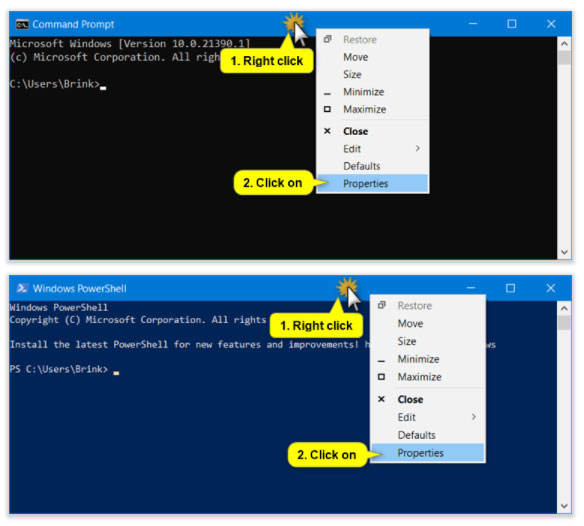
3. Nhấp vào tab Terminal.
4. Chọn Windows Console Host (mặc định) hoặc Windows Terminal Preview, tùy theo những gì bạn muốn trong menu drop-down Default Terminal Application.
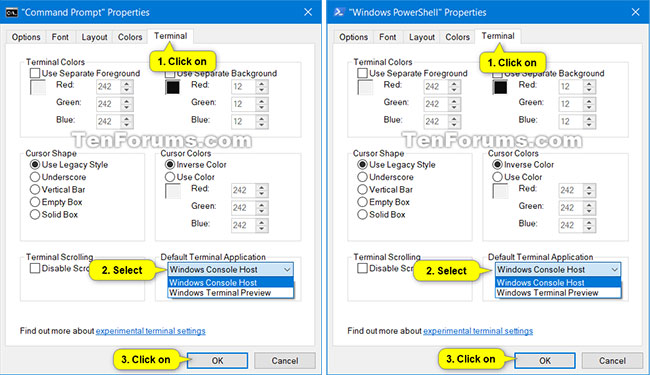
5. Nhấn OK.
1. Mở ứng dụng Windows Terminal Preview.
2. Nhấp vào nút mũi tên xuống ở thanh trên cùng và nhấn vào Settings Ctrl + , (dấu phẩy).
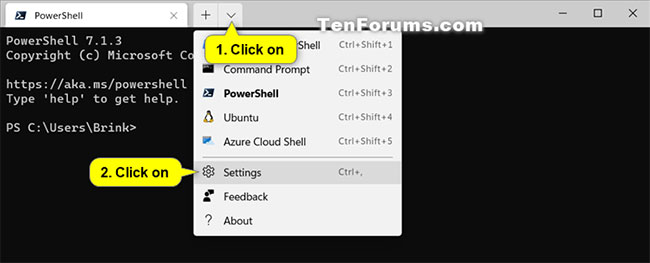
3. Nhấp vào Startup ở ngăn bên trái.
4. Chọn Windows Console Host (mặc định) hoặc Windows Terminal Preview cho những gì bạn muốn trong menu drop-down Default Terminal Application.
5. Nhấp vào Save ở dưới cùng bên phải.
6. Bây giờ, bạn có thể đóng tab Settings hoặc Windows Terminal Preview nếu muốn.
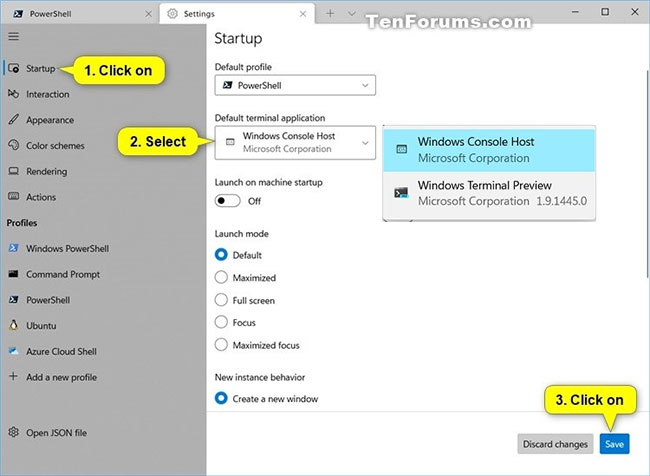
Chúc bạn thực hiện thành công!
Nguồn tin: Quantrimang.com
Ý kiến bạn đọc
Những tin mới hơn
Những tin cũ hơn
 Mưa trên tóc em
Mưa trên tóc em
 7 hiểu nhầm phổ biến nhất về VPN
7 hiểu nhầm phổ biến nhất về VPN
 Icon trong CSS
Icon trong CSS
 Cách sử dụng VPN trên trình duyệt Opera
Cách sử dụng VPN trên trình duyệt Opera
 Hướng dẫn cài đặt macOS trên Windows 11
Hướng dẫn cài đặt macOS trên Windows 11
 Cách chỉnh sửa tệp hosts trên Windows 10 và Windows 11 để chặn trang web
Cách chỉnh sửa tệp hosts trên Windows 10 và Windows 11 để chặn trang web
 WYSIWYG là gì? Top trình soạn thảo WYSIWYG tốt nhất
WYSIWYG là gì? Top trình soạn thảo WYSIWYG tốt nhất
 Cách kiểm tra và bật Secure Boot trên Windows 10/11
Cách kiểm tra và bật Secure Boot trên Windows 10/11
 Quên Linux Mint đi! Zorin OS mới là giải pháp thay thế Windows mà bạn cần!
Quên Linux Mint đi! Zorin OS mới là giải pháp thay thế Windows mà bạn cần!
 Càng xa càng nhớ anh thêm
Càng xa càng nhớ anh thêm
 Cách bật xác thực hai yếu tố trên Firefox
Cách bật xác thực hai yếu tố trên Firefox
 Cách giãn dòng trong Word 2016, 2019, 2010, 2007, 2013
Cách giãn dòng trong Word 2016, 2019, 2010, 2007, 2013
 Hướng dẫn đọc to văn bản trên Windows 11
Hướng dẫn đọc to văn bản trên Windows 11
 Tại sao bất kỳ ai sử dụng Windows Terminal đều nên sử dụng itmux?
Tại sao bất kỳ ai sử dụng Windows Terminal đều nên sử dụng itmux?
 Hướng dẫn dùng Narrator trên Windows 11
Hướng dẫn dùng Narrator trên Windows 11
 Những lời xin lỗi chân thành nhất
Những lời xin lỗi chân thành nhất
 4 cách xóa lịch sử bảo vệ của Windows Defender
4 cách xóa lịch sử bảo vệ của Windows Defender
 Sự thay thế tốt nhất cho Windows 10 không phải là Linux mà là Tiny11 25H2
Sự thay thế tốt nhất cho Windows 10 không phải là Linux mà là Tiny11 25H2
 6 lý do nên rời bỏ Windows
6 lý do nên rời bỏ Windows
 999+ cap hay về thứ 7, stt thứ 7 vui vẻ, chào thứ 7
999+ cap hay về thứ 7, stt thứ 7 vui vẻ, chào thứ 7
